Зміст
TiWorker.exe (Windows Module Installer Worker) - це процес, який пов'язаний зі службою оновлення Windows. Кілька разів я помічав, що процес TiWorker.exe викликає проблеми з високим рівнем використання диска або процесора, в системах Windows 8.x і Windows 10.
TiWorker є важливим процесом для служби Windows Update і запускається під час запуску Windows кожного разу, коли ви вмикаєте комп'ютер. Зазвичай TiWorker.exe працює у фоновому режимі, поки ваша система перевіряє наявність нових оновлень і звільняє ресурси системи, коли оновлення завершено. Але в декількох випадках я помітив, що TiWorker.exe забирає ресурси процесора або диска і робить системунепридатний для використання.

У цьому посібнику ви знайдете докладні інструкції щодо усунення несправностей і вирішення проблем високого використання диска (або високого завантаження процесора), спричинених процесом TiWorker.exe.
Як вирішити проблеми з високим використанням диска або процесора, спричинені Tiworker.exe (Windows 8.x та 10)
Спосіб 1. перевірте комп'ютер на наявність вірусів.спосіб 2. встановіть всі доступні оновлення.спосіб 3. запустіть засоби усунення неполадок System Maintenance & Windows Update.спосіб 4. видаліть папку "SoftwareDistribution".спосіб 5. знизьте пріоритет процесу TiWorker.exe.спосіб 6. виправте пошкоджені системні файли та служби (SFC).спосіб 7. виправте помилки пошкодження Windows за допомогою інструменту DISM. Спосіб 1. перевірте комп'ютер на наявність вірусів.
Віруси або шкідливі програми можуть спричинити проблеми з високим використанням процесора / диска TiWorker.exe. Отже, перш ніж продовжувати вирішувати проблему з високим використанням процесора TiWorker.exe, скористайтеся цим Посібником з пошуку та видалення шкідливих програм, щоб перевірити та видалити віруси та / або шкідливі програми, які можуть бути запущені на вашому комп'ютері.
Спосіб 2. Встановити всі доступні оновлення.
Переконайтеся, що на вашому комп'ютері встановлені всі доступні оновлення Windows. Для цього
- На Windows 8, 8.1 :
1. Преса Вікна + R клавіші для завантаження Біжи діалогове вікно.
2. Введіть наступну команду, щоб відкрити Windows Update і натисніть Увійдіть .
- wuapp.exe
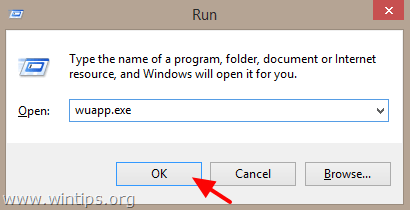
3. Натисніть на кнопку Перевірте наявність оновлень а потім встановіть всі знайдені оновлення.
- На Windows 10 :
1. Натисніть на кнопку Windows Старт  і відкрийте Налаштування .
і відкрийте Налаштування .
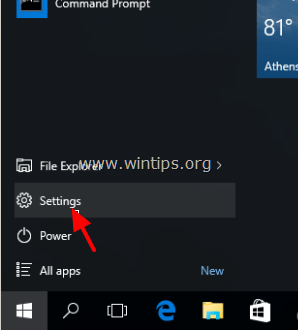
2. Натисніть Оновлення та безпека.
3. Натисніть на кнопку Перевірте наявність оновлень а потім встановіть всі знайдені оновлення.
Спосіб 3. Запуск засобів усунення неполадок System Maintenance & Windows Update.
Запустіть засіб усунення несправностей System Maintenance для автоматичного усунення проблем системи.
1. Клацніть правою кнопкою миші в Windows Старт  і виберіть Панель управління .
і виберіть Панель управління .
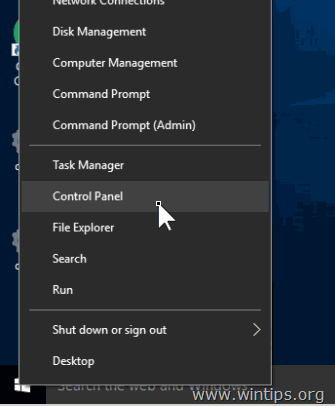
2. Встановіть значення Переглянути по до: Маленькі іконки.
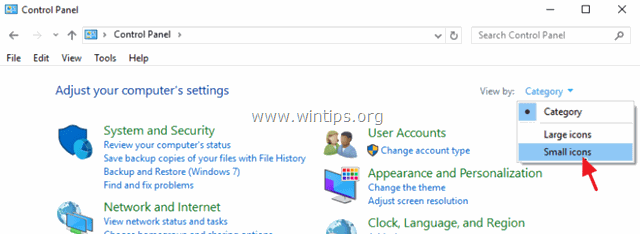
3. Відкрито Усунення несправностей.
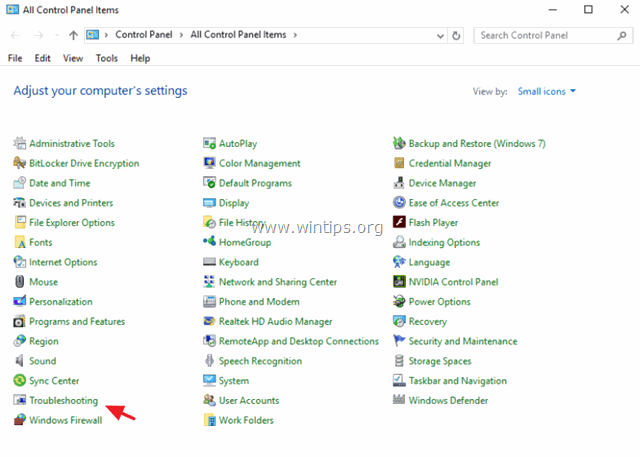
4. натисніть на Переглянути всі .
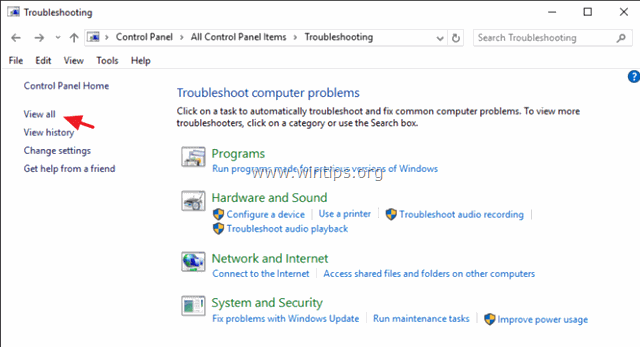
3. двічі клацніть на Обслуговування системи .
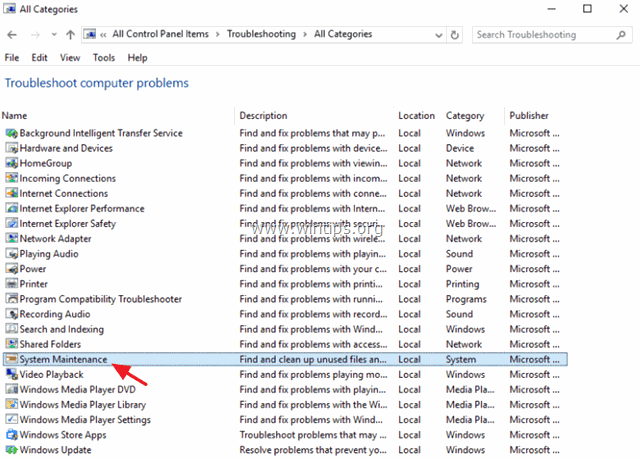
4. Преса Далі а потім дотримуйтесь підказок на екрані, щоб запустити засіб усунення несправностей System Maintenance.
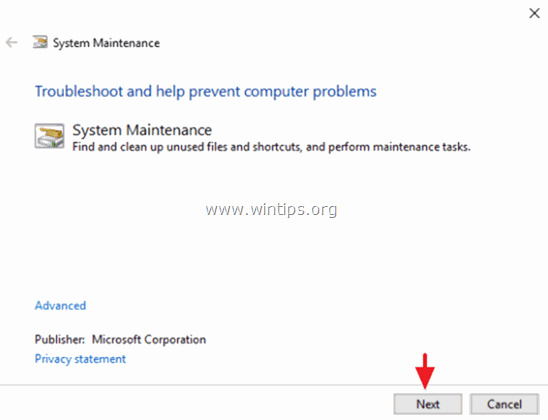
5. Після завершення обслуговування системи виберіть пункт Оновлення Windows утиліту для усунення несправностей зі списку.
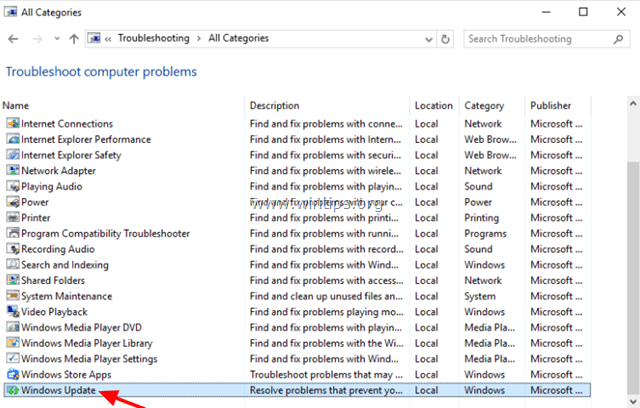
6. Преса Далі і дотримуйтесь підказок на екрані для пошуку та усунення неполадок у Windows Update.

Спосіб 4. Видалити папку SoftwareDistribution.
Папка Windows Update Store (зазвичай відома як " Дистрибуція програмного забезпечення " папка ) це місце, де Windows зберігає завантажені оновлення. Якщо ця папка пошкоджена, то ви зіткнетеся з проблемами під час оновлення Windows. Отже, видаліть всі завантажені оновлення і змусьте Windows заново створити нову порожню папку Розповсюдження програмного забезпечення Щоб зробити це:
1. Одночасно натисніть Клавіша Windows + R відкрити командний рядок для запуску.
2 У вікні командного рядка введіть: services.msc і натисніть Увійдіть.
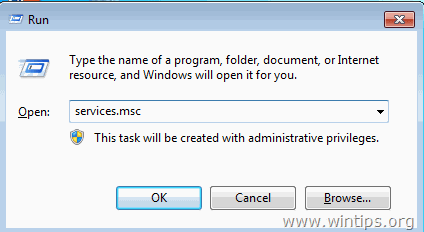
3. Шукайте Оновлення Windows послугу, потім клацніть по ній правою кнопкою миші і виберіть Стоп! .
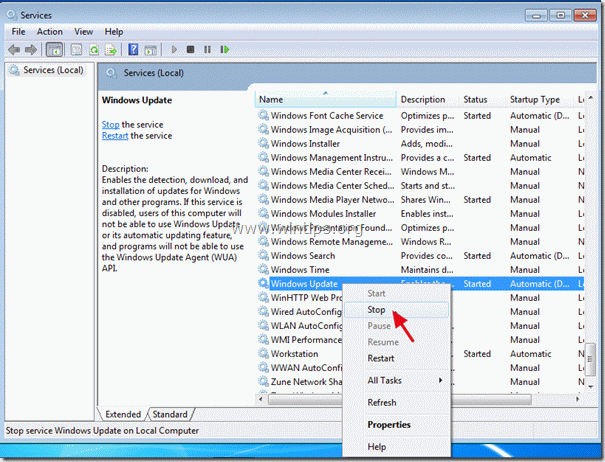
3. Перейти до " C:\Windows " папка .
4. видалити * * Видалити (або перейменувати, наприклад, на "SoftwareDistributionOLD") Розповсюдження програмного забезпечення папка.
* Примітка: Після перезапуску, при наступній перевірці Windows Update на наявність доступних оновлень, з'явиться новий порожній Розповсюдження програмного забезпечення буде створена автоматично Windows для зберігання оновлень.
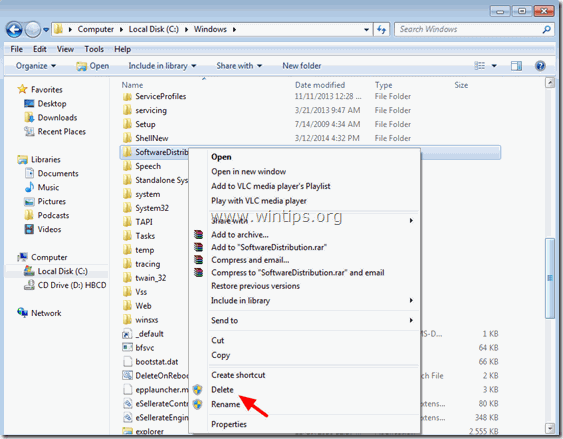
5. перезапуск твій комп'ютер.
6. Якщо проблема високого завантаження процесора "TiWorker.exe" не зникає, перейдіть до наступного рішення.
Спосіб 5. Зменшити пріоритет процесу TiWorker.
1. Преса Ctrl + ЗМІНА + Esc (або клацніть правою кнопкою миші на кнопці "Пуск" Windows  ) відкрити Диспетчер завдань Потім натисніть Детальніше .
) відкрити Диспетчер завдань Потім натисніть Детальніше .

2. Виберіть пункт Вкладка "Деталі".
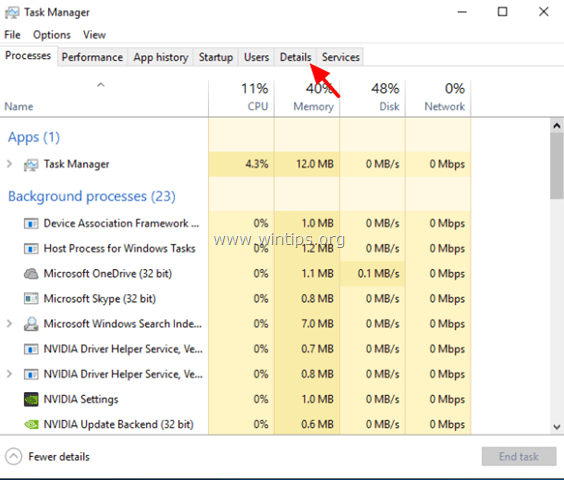
3. Клацніть правою кнопкою миші на TiWorker.exe процес і Встановити пріоритет до Низький . *
Додатково: Ви можете вибрати Дерево кінцевого процесу зупинити процес TiWorker.exe. 
4. тепер подивіться, як ваш комп'ютер працює з цим налаштуванням. якщо проблема високого використання TiWorker не усунута, перейдіть до наступного рішення.
Спосіб 6. Виправити пошкоджені системні файли та служби (SFC).
Запустіть інструмент System File Checker (SFC) для виправлення пошкоджених файлів і служб Windows. Для цього
1. Відкрийте вікно підвищеного командного рядка, перейшовши за адресою:
- Клацніть правою кнопкою миші на кнопці "Пуск" Windows
 та оберіть Командний рядок (Адміністратор)
та оберіть Командний рядок (Адміністратор)
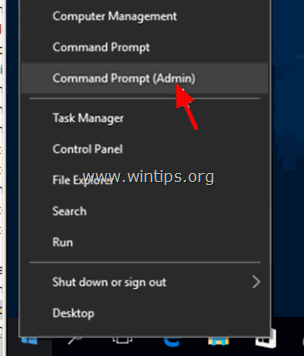
2. У командному вікні введіть наступну команду і натисніть Увійдіть .
- SFC /SCANNOW
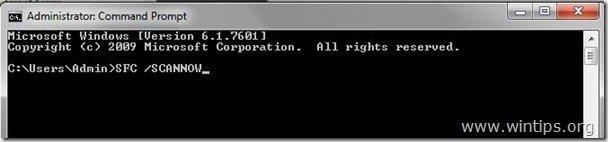
3. Зачекай. і не користуйтеся комп'ютером до тих пір, поки Інструмент SFC перевіряє та виправляє пошкоджені системні файли або служби.
4. Коли інструмент SFC закінчує роботу, перезавантаження комп'ютера і переконайтеся, що TiWorker.exe все ще не використовує ресурси процесора або диска.
Спосіб 7: Виправити помилки пошкодження Windows за допомогою інструменту DISM (System Update Readiness Tool).
1. Клацніть правою кнопкою миші на кнопці "Пуск" Windows  та оберіть Командний рядок (Admin).
та оберіть Командний рядок (Admin).
2. У вікні командного рядка наберіть наступну команду та натисніть Увійдіть:
- Dism.exe /Online /Cleanup-Image /Restorehealth
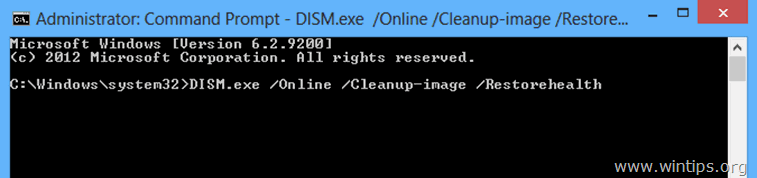
3. Наберіться терпіння, поки DISM відремонтує склад комплектуючих.
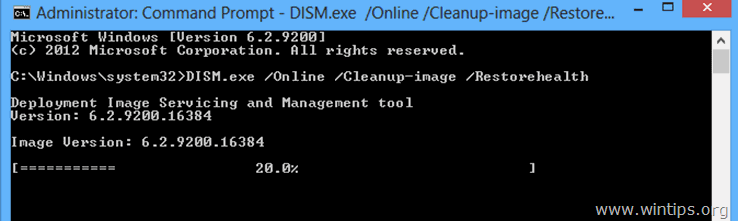
4. Коли операція буде завершена, вам повинні повідомити, що корупція на складі компонентів усунена.
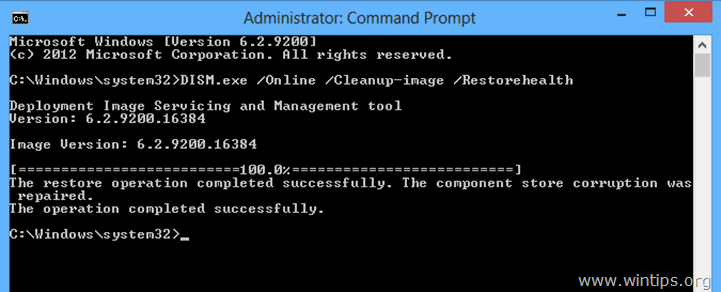
5. Закрийте вікно командного рядка та перезавантажте комп'ютер.
Якщо після виконання всіх цих дій ви все ще стикаєтеся з проблемами високого використання процесора або пам'яті, викликаними процесом TiWorker.exe, то відключіть службу Windows Update і перевірте, чи не зникла проблема. Якщо проблема зникла, то виконайте очищення диска, а потім повторно запустіть вмикати служба Windows Update.
Інші речі, які варто спробувати:
- Змініть активні години для встановлення оновлень. Переконайтеся, що на системному диску (C:\) достатньо вільного місця.
Щасти вам!
Дайте мені знати, якщо цей посібник допоміг вам, залишивши свій коментар про ваш досвід. Будь ласка, поставте лайк і поділіться цим посібником, щоб допомогти іншим.

Енді Девіс
Блог системного адміністратора про Windows





